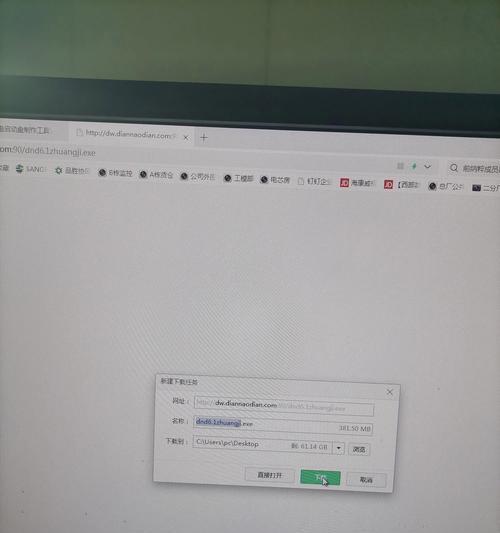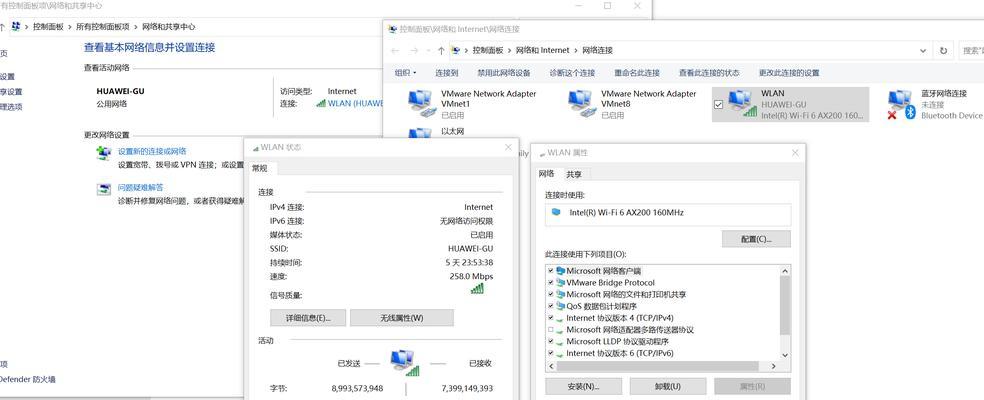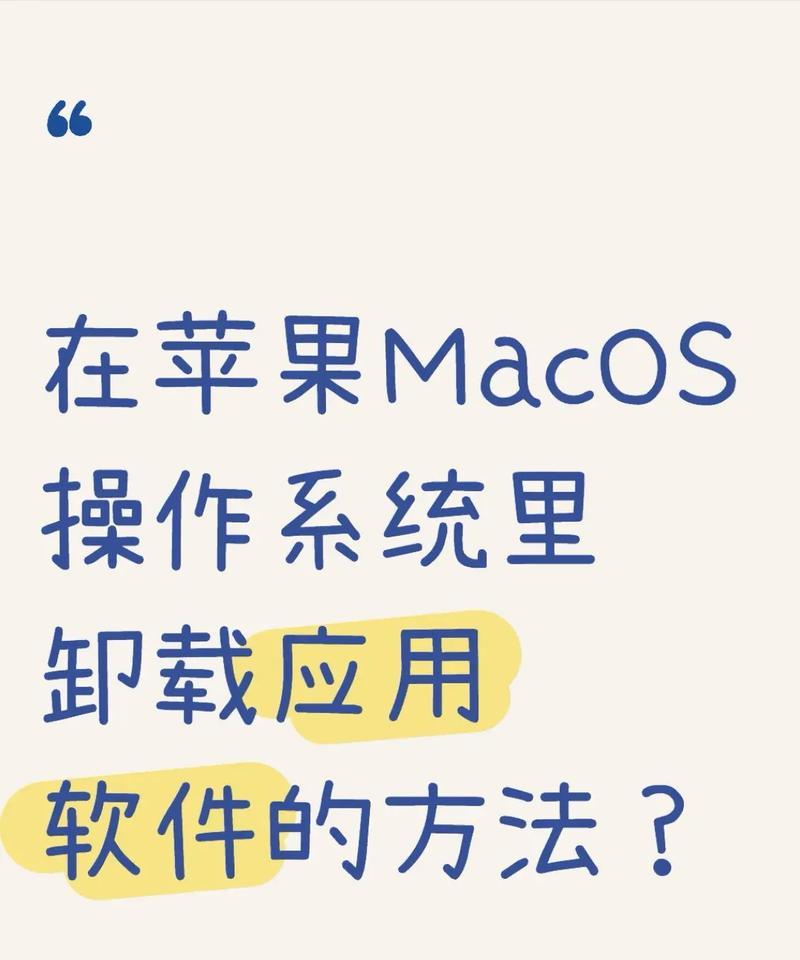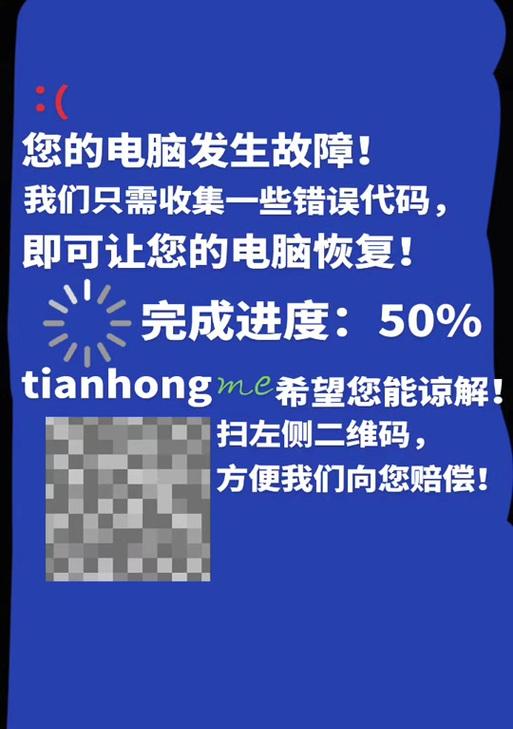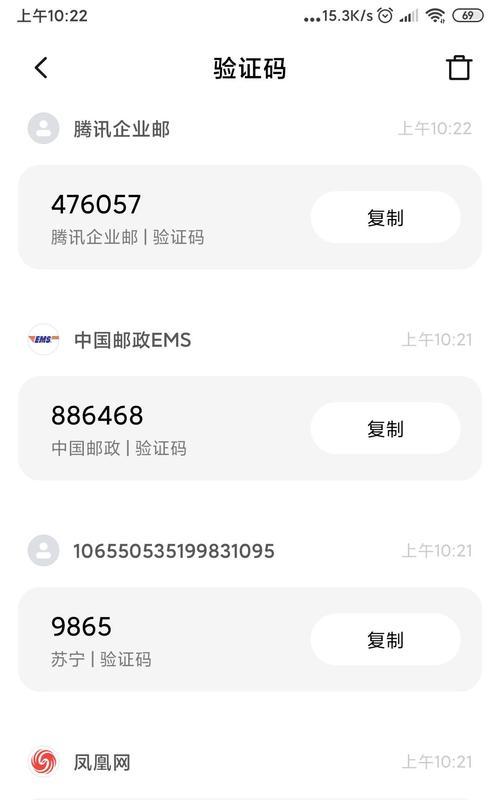随着移动计算设备的普及和便携性的提高,笔记本电脑已成为人们工作和娱乐的必备工具。在使用笔记本电脑时,触摸板是我们操作的主要方式之一。然而,有时我们可能会意外禁用触摸板,导致无法正常使用。本文将介绍一些简单有效的方法,帮助用户快速恢复笔记本触摸板的功能。
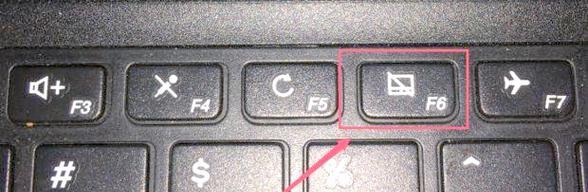
检查硬件开关是否打开
确保笔记本电脑上的硬件开关没有被切换到禁用触摸板的位置。这个硬件开关通常位于触摸板附近,上面标有一个手指的图标,可以通过切换它来启用或禁用触摸板功能。
使用快捷键启用触摸板
很多笔记本电脑都提供了特定的快捷键组合来启用或禁用触摸板。常见的组合包括Fn键与F1至F12键中的一个。尝试按下Fn键,并同时按下对应的触摸板启用快捷键,如Fn+F7,以恢复触摸板的功能。
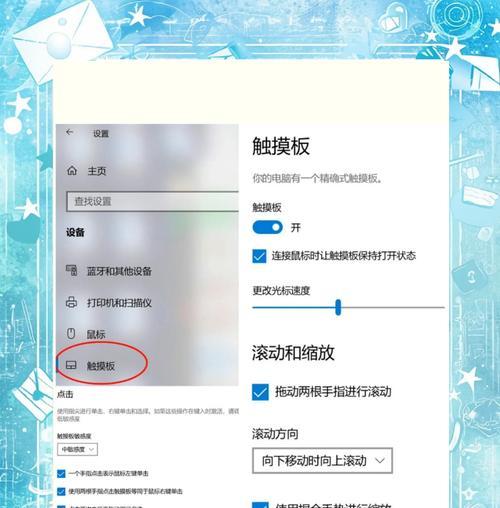
使用设备管理器恢复触摸板
如果以上方法无效,可以尝试通过设备管理器来恢复触摸板。在Windows系统中,按下Win+X键,选择"设备管理器",在打开的窗口中找到"鼠标和其他指针设备"选项。展开该选项,找到触摸板设备,右键点击并选择"启用"选项以恢复触摸板功能。
检查驱动程序是否正常
触摸板的正常运行需要正确的驱动程序支持。如果触摸板禁用后仍无法使用,可能是驱动程序出现了问题。可以尝试重新安装或更新触摸板驱动程序来解决该问题。前往笔记本制造商的官方网站,下载最新的触摸板驱动程序,并按照提示进行安装。
检查系统设置中的触摸板选项
有时触摸板被禁用可能是由于系统设置中的误操作导致的。打开控制面板或设置界面,搜索"触摸板"或"鼠标"相关选项,确认触摸板没有被设置为禁用状态,如果有的话,将其改为启用。

重新启动电脑
有时候,电脑的一些系统设置可能出现错误,导致触摸板无法正常启用。在尝试以上方法后,可以尝试重新启动电脑,以重置系统设置并恢复触摸板的功能。
升级操作系统
如果触摸板禁用问题在操作系统升级后出现,可能是由于不兼容的驱动程序或系统错误引起的。在这种情况下,可以尝试更新操作系统至最新版本,以解决触摸板无法启用的问题。
重置电脑设置
如果以上方法都无效,可以考虑重置电脑设置来解决触摸板禁用问题。备份重要数据后,打开控制面板或设置界面,找到"恢复"或"重置"选项,并选择恢复电脑到出厂设置或重置所有设置的选项。
联系售后服务
如果在尝试以上方法后仍无法恢复触摸板的功能,建议联系笔记本电脑的售后服务中心寻求进一步的技术支持和解决方案。
使用外部鼠标代替触摸板
如果经过多次尝试仍无法恢复触摸板功能,可以考虑使用外部鼠标来代替触摸板,以继续使用电脑。
触摸板使用技巧
无论触摸板是否禁用过,熟练掌握触摸板的使用技巧对于提高工作效率和用户体验都是有益的。比如,可以学习手势操作、调整触摸板灵敏度等。
保养和清洁触摸板
触摸板长时间使用后可能会积累灰尘和污垢,影响其灵敏度和正常功能。定期清洁触摸板可以有效地维护其正常运行。
避免不必要的操作
在使用笔记本电脑时,要注意不要误触禁用触摸板的快捷键或系统设置,避免不必要的麻烦和时间浪费。
多渠道获取帮助
如果在使用笔记本电脑时遇到了触摸板禁用问题,除了自行解决外,还可以通过互联网、论坛、问答平台等多种渠道获取帮助和解决方案。
小心操作,保持耐心
在解决触摸板禁用问题时,要小心操作,避免对电脑造成其他损害。同时,要保持耐心和冷静,多尝试不同的方法,相信总能找到合适的解决方案。
当我们不小心禁用了笔记本电脑的触摸板时,不必惊慌失措。通过检查硬件开关、使用快捷键、调整系统设置等方法,我们可以很容易地恢复触摸板的功能。如果问题仍然存在,不妨尝试升级操作系统或联系售后服务。无论采取哪种方法,都应保持耐心,并注意笔记本电脑的正常使用和维护,以确保良好的用户体验。